Avec la recherche avancée, vous pouvez spécifier des critères de recherche plus précis pour le document ou l'objet que vous recherchez. Plus vous utilisez de critères de recherche dans la recherche avancée, plus vous avez de chances de trouver l'objet exact que vous voulez. Vous pouvez ainsi éviter d'obtenir trop de résultats.
Recherche rapide avancée
Les recherches rapides peuvent être ciblées par type de recherche.
Types de recherche rapide avancée
Tous les mots |
Recherche les objets contenant tous les mots spécifiés. |
Au moins un mot |
Recherche les objets contenant au moins un des mots spécifiés. |
Booléen |
La recherche avancée vous permet d'utiliser des critères de recherche plus évolués, ainsi que des opérateurs différents. |
Vous pouvez utiliser différentes expressions pour rechercher des documents et objets répondant à des critères précis. Le tableau ci-dessous présente quelques-unes des nombreuses possibilités de recherche qu'offre M-Files.
Opérateur |
Description |
Guillemets : "phrase" |
Encadrez les mots entre guillemets pour rechercher l'expression exacte, par exemple une phrase ou un extrait de phrase. Exemple de recherche : "spécification fonctionnelle" |
AND (recherche booléenne uniquement) |
L'opérateur AND combine deux critères de recherche. Les documents recherchés contiennent les deux critères. Exemple de recherche : fonctionnelle AND spécification |
OR (recherche booléenne uniquement) |
L'opérateur OR recherche tous les documents qui contiennent au moins l'un des deux critères de recherche saisis. Exemple de recherche : agenda OR minutes |
( ) (recherche booléenne uniquement) |
Les parenthèses sont utilisées pour regrouper les critères de recherche. Exemple de recherche : (agenda OR minutes) AND marché* Cet exemple recherche tous les objets qui contiennent le mot "agenda" ou bien "minutes", et qui contiennent aussi le mot ou les mots commençant par "marché". |
Recherche avancée
Chaque objet possède des valeurs de propriété, qui peuvent être utilisées pour rechercher des documents de manière précise. La valeur de propriété Projet peut par exemple être Agrandissement hôpital (Floride). Si vous effectuez une recherche avancée avec ces valeurs, la recherche retrouve tous les documents dont la propriété de Projet contient la valeur Agrandissement hôpital (Floride). Vous pouvez également restreindre la recherche à un type d'objet spécifique, tel que clients ou contacts.

Commandes de la recherche avancée.
Subordination des critères de recherche
Vous pouvez facilement spécifier des critères de recherche en utilisant leur subordination : les options affichées dans les listes sont alors filtrées sur la base d'autres choix de liste. Par exemple, si vous avez sélectionné un certain flux de travail comme critère de recherche, les options d'étape sont filtrées de manière à ce que seules les étapes associées au flux de travail que vous avez sélectionné soient visibles et sélectionnables. Le filtrage correspondant sera également exécuté automatiquement pour les autres listes de valeurs interdépendantes. Par exemple, les contacts sont filtrés par client si ces listes de valeurs ont une relation hiérarchique.
Les critères de recherche subordonnés peuvent être utilisés avec l'opérateur "est". Pour les conditions supplémentaires, l'opérateur "parmi" peut également être utilisé.
Recherches indirectes
Vous pouvez spécifier des critères de recherche à l'aide des relations de propriétés : cela signifie que l'objet lui-même n'a pas besoin de la propriété en question. Dans ce cas, la propriété sélectionnée comme critère de recherche correspond plutôt à la propriété d'un objet associé.
En utilisant la recherche indirecte, vous pouvez, par exemple, trouver des accords associés à un pays spécifique ; même si la propriété Pays n'a pas été définie pour l'accord concerné, cela suffit pour qu'il puisse être trouvé via un client associé à l'accord. Dans ce cas, le critère de recherche correspond à la combinaison "Client.Pays".
Vous pouvez spécifier ces propriétés de recherche indirecte en cliquant sur le bouton plus dans la liste, puis en sélectionnant la propriété d'un objet associé à utiliser comme critère de recherche. Dans l'exemple ci-dessus, Client a d'abord été sélectionné dans la liste, puis ensuite la propriété Pays du client. Le critère de recherche "Client.Pays," (séparation à l'aide d'un point) s'affiche alors dans le champ de recherche.
En utilisant des conditions supplémentaires, vous pouvez créer des critères de recherche indirecte à trois niveaux.
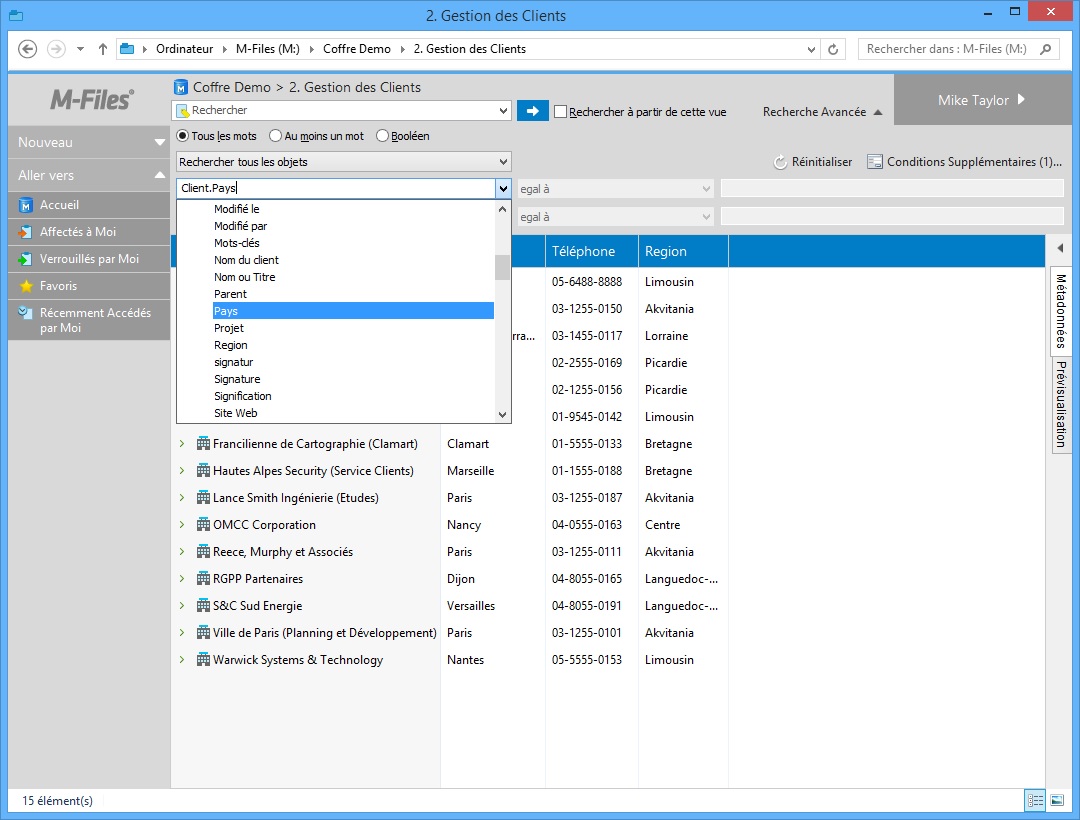
Critères de recherche indirecte.
Astuce : vous pouvez spécifier des vues indirectes de la même manière, en utilisant les propriétés des objets associés. Vous pouvez également spécifier les paramètres de filtrage de manière indirecte.